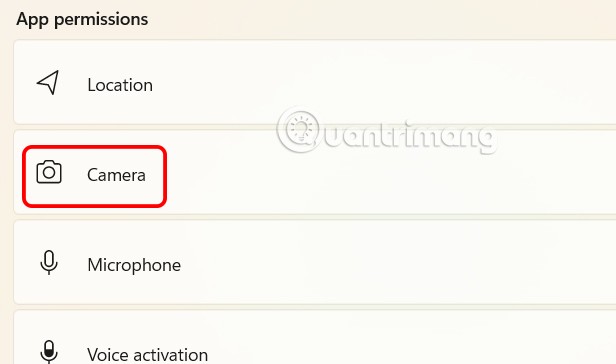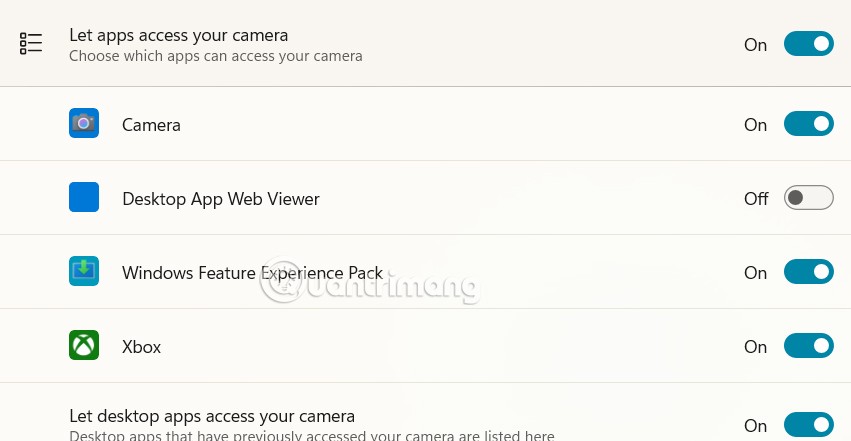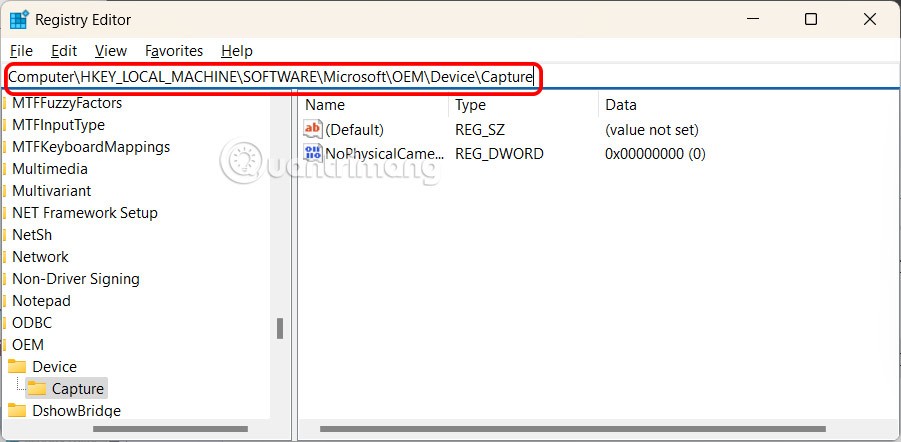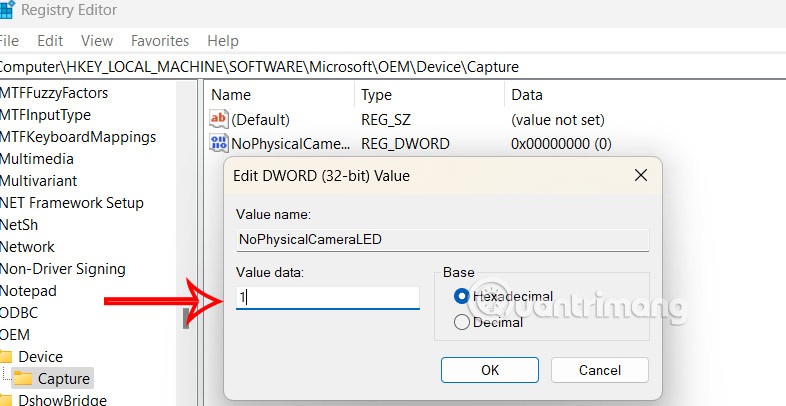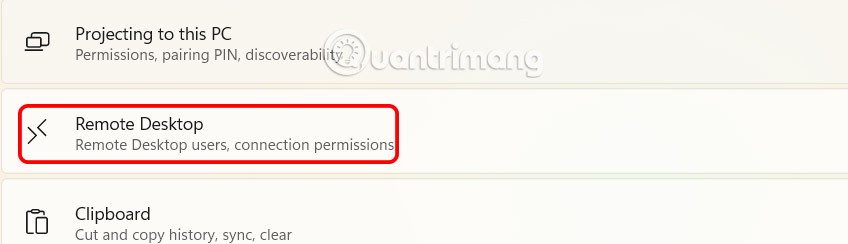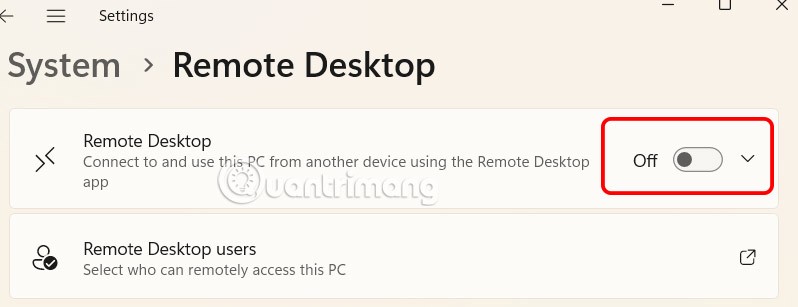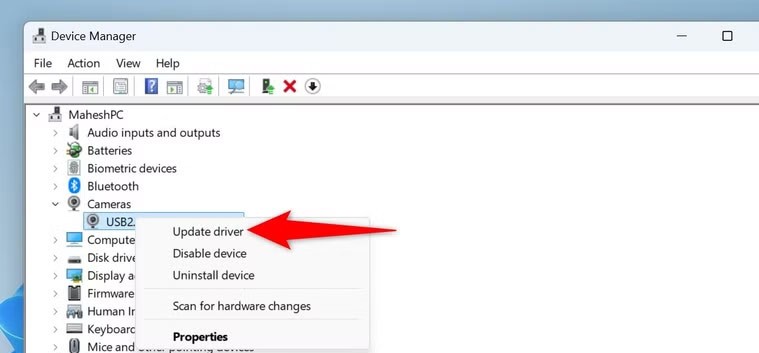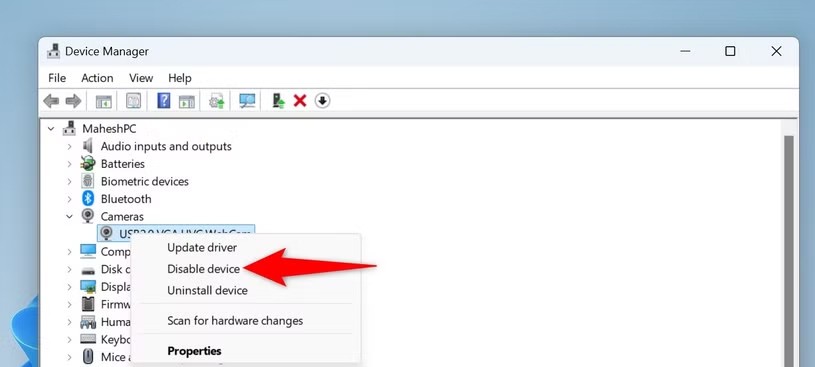Non è insolito rivelare informazioni personali tramite webcam e si sono verificati molti casi di violazioni della privacy tramite webcam. Pertanto, è necessario regolare la privacy e la sicurezza della webcam. Ecco alcune impostazioni di sicurezza della webcam su Windows 11.
Controllare le applicazioni che utilizzano la webcam
Questa è una delle tante funzionalità di sicurezza offerte da Windows 11 che ti consente di scegliere quali app possono o non possono utilizzare la webcam sul tuo computer.
Fase 1:
Premi la combinazione di tasti Windows + I , quindi fai clic su Privacy e sicurezza in fondo all'elenco.

Quindi, guarda il contenuto accanto ad esso, clicca sulla voce Fotocamera per regolarla.
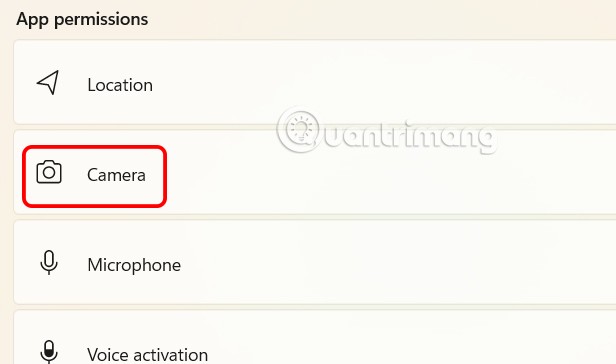
Fase 2:
Ora vedremo l' elenco di gestione Consenti alle app di accedere alla tua fotocamera , con le applicazioni che accedono alla webcam sul laptop. Controlla nuovamente questo elenco e se si connette un'applicazione che non desideri, disattivala .
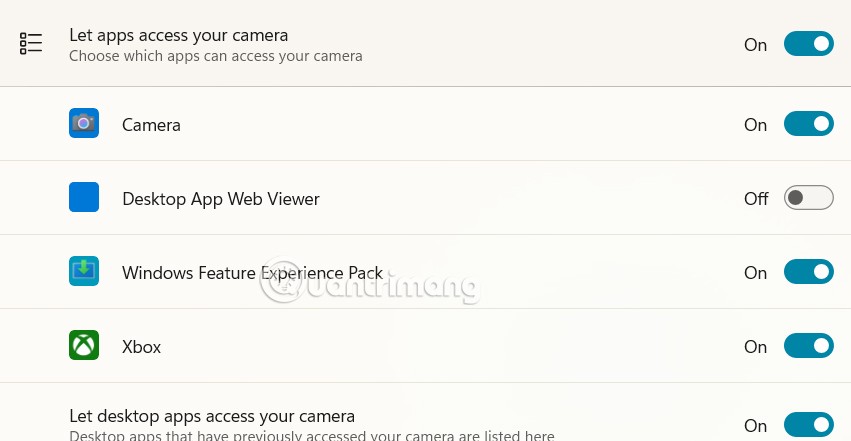
Disattiva la webcam per siti web specifici
Se temi che un determinato sito web possa accedere alla tua fotocamera, disattiva l'accesso alla fotocamera per quel sito web nel tuo browser. Accediamo ai browser installati sul computer, quindi regoliamo le autorizzazioni della telecamera per il sito web.
Abilita le notifiche quando usi la webcam
Windows 11 accenderà il LED accanto alla fotocamera quando è in uso. Se desideri ricevere ulteriori notifiche, segui i passaggi indicati di seguito.
Fase 1:
Premere Windows + R per aprire la finestra di dialogo, quindi digitare regedit nell'interfaccia per accedervi.
Fase 2:
Quindi copia il collegamento sottostante e incollalo nel percorso nell'interfaccia dell'Editor del Registro di sistema per un accesso rapido.
HKEY_LOCAL_MACHINE\SOFTWARE\Microsoft\OEM\Device\Capture
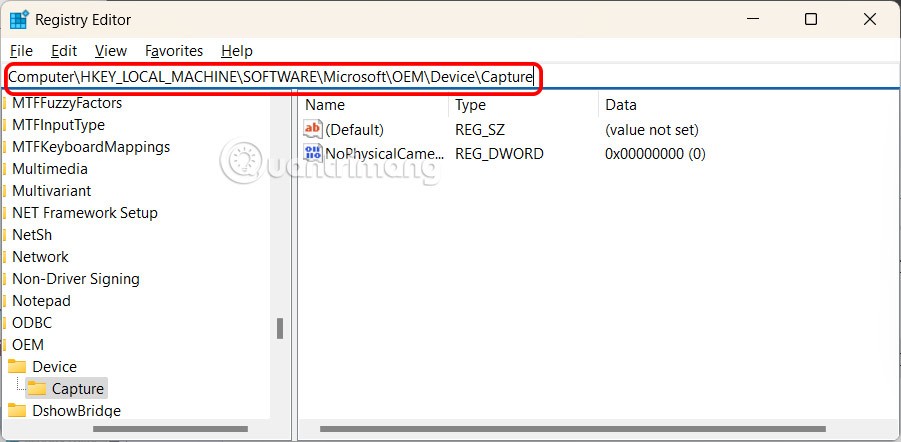
Fase 3:
Fare clic sul valore NoPhysicalCameraLED in questa cartella e immettere 1 in Dati valore . Fare clic su OK per salvare le modifiche.
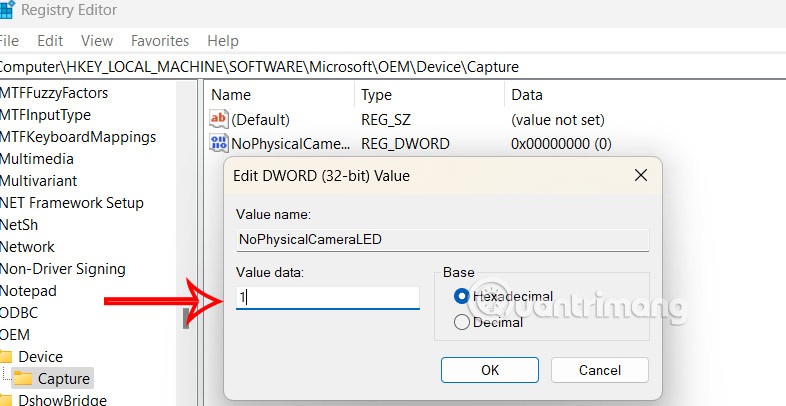
Per disattivare le notifiche della webcam, torna al link sopra, clicca sul valore NoPhysicalCameraLED e modifica il valore di questa voce su 0.
Disattivare Desktop remoto Windows 11
La funzionalità Desktop remoto di Windows 11 consente a chiunque di accedere in remoto alla webcam del tuo computer. Si prega di controllare nuovamente e disattivare questa opzione.
Vai su Impostazioni, seleziona Sistema , quindi guarda di lato e clicca su Desktop remoto .
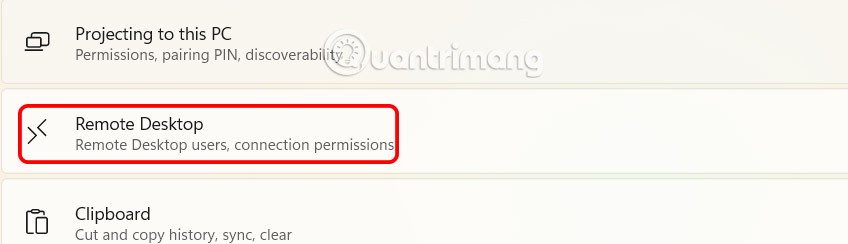
A questo punto è necessario disattivare la funzionalità Desktop remoto sul computer.
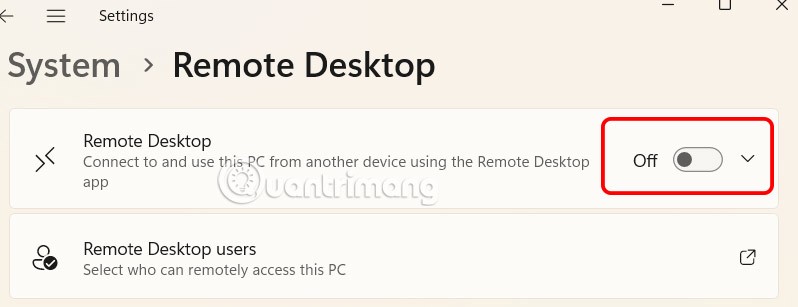
Aggiorna il driver della webcam di Windows
Un driver della webcam obsoleto può rappresentare una vulnerabilità che consente ad altri di accedere alla tua webcam senza che tu lo sappia. Per evitare ciò, aggiorna i driver della webcam.
Un modo per aggiornare i driver è quello di andare sul sito web del produttore della webcam, scaricare i driver più recenti e installarli. Quindi riavvia il computer.
Oppure inserisci la parola chiave Gestione dispositivi nella barra di ricerca . Nella nuova interfaccia, fare clic con il pulsante destro del mouse sulla fotocamera , quindi selezionare Aggiorna driver per eseguire.
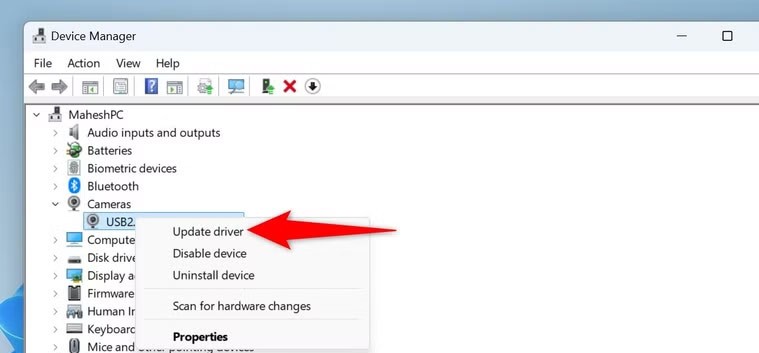
Disattivare la webcam sul computer
Se non vuoi che nessuna app o servizio utilizzi la tua webcam, puoi semplicemente disattivarla da Gestione dispositivi. Fai clic con il pulsante destro del mouse sulla telecamera e seleziona Disabilita dispositivo .
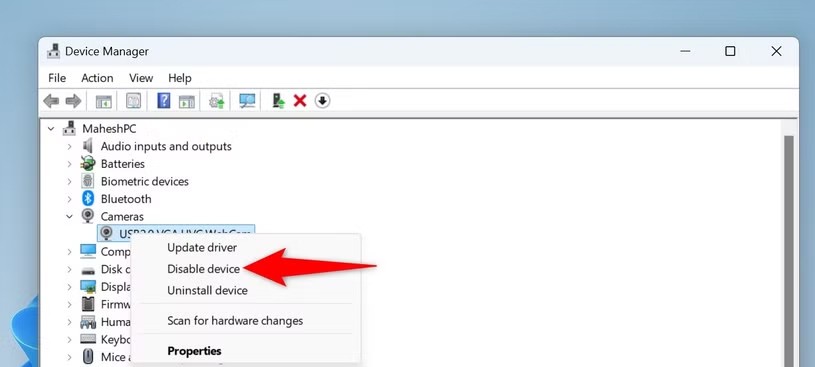
Copertura per webcam
Un modo efficace per bloccare l'accesso alla webcam è quello di proteggerla con del nastro adesivo. In questo modo, anche se un'app o un sito web accede alla telecamera, non si vedrà nulla perché la telecamera è coperta.